Win7系統IE瀏覽器提示“此選項卡已經修復”怎么解決?
在Win7系統中,使用IE瀏覽器會經常出現“此選項卡已經修復”的提示,雖然說這個提示對于我們的使用影響不大,但是系統中肯定有一些問題存在,所以我們一定要將其解決了,萬一引發大問題就麻煩了。

步驟一:檢查兼容性問題
1、打開IE瀏覽器;
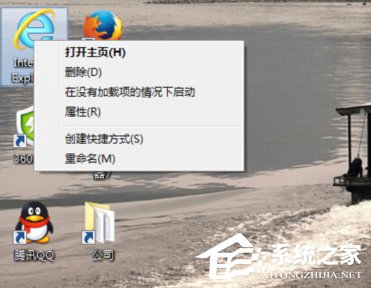
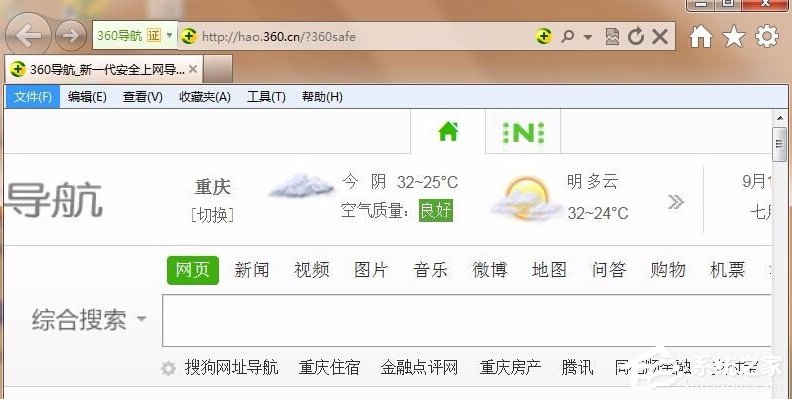
2、點擊瀏覽器菜單欄“工具”,彈出菜單中選擇點擊“兼容性視圖”,則本網站兼容性設置OK。如果需要設置多個或者所有網站兼容,則點擊“兼容性視圖設置”;
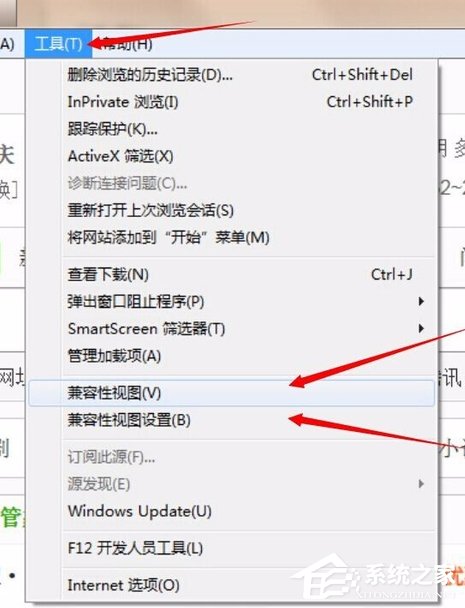
3、兼容性視圖設置,可以在選擇添加網站。在添加此網站處輸入網址。點擊“添加”。如果想要所有網址則在“在兼容性視圖中顯示所有網站(E)”打鉤,點擊“關閉”完成設置!
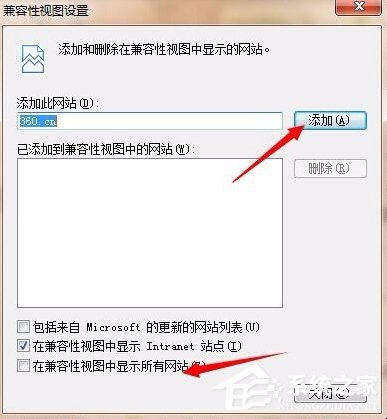
4、檢查該網站是否可以打開。如果可以,則完成操作,如果不可以則繼續下一步驟!
步驟二:檢查IE設置
一般如果設置了兼容性還是不可以。那么可能是IE設置問題!
1、首先我們打開IE瀏覽器。
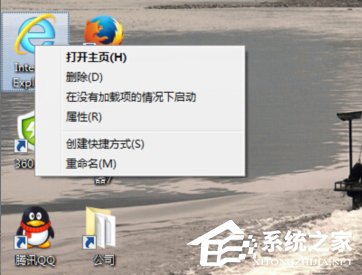
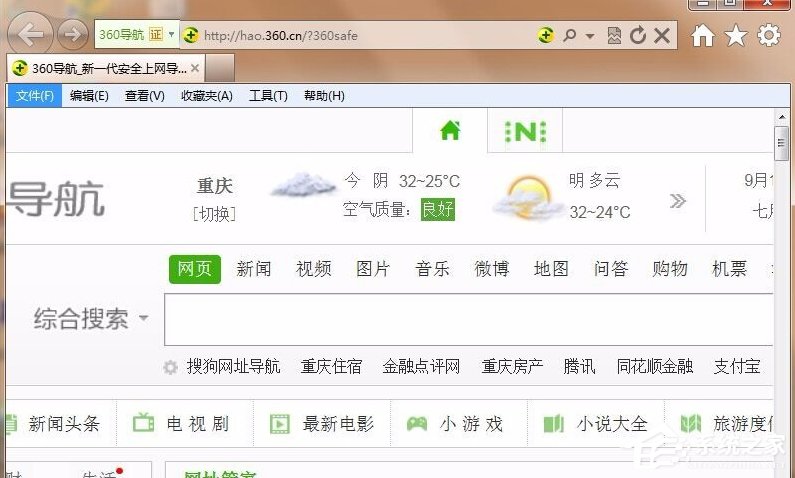
2、點擊菜單欄---》工具,打開工具菜單欄。
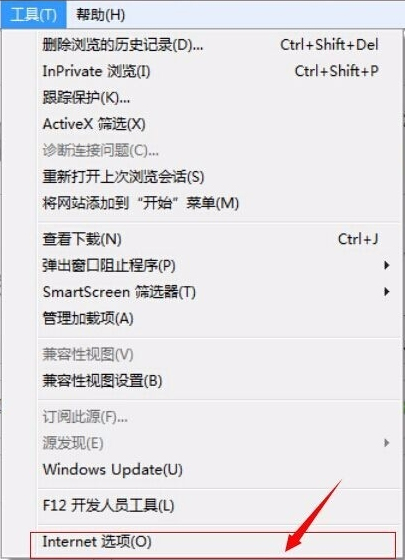
3、在工具彈窗界面點擊“Internet 選項”,彈出Internet選項界面。
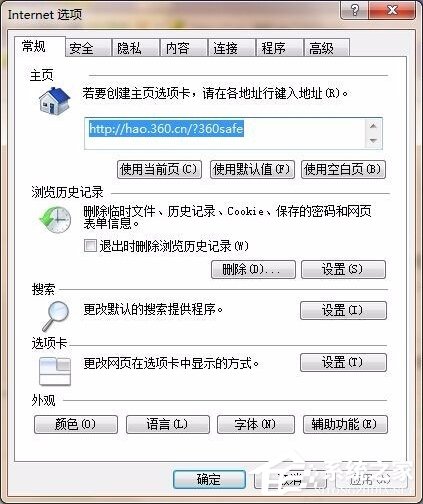
4、點擊高級---》重置。
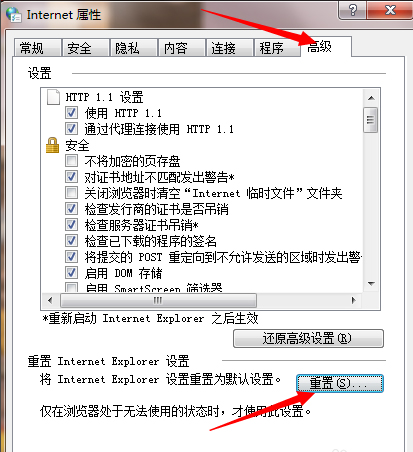
5、重置框中勾選“刪除個性化設置(p)”,系統進行重置。
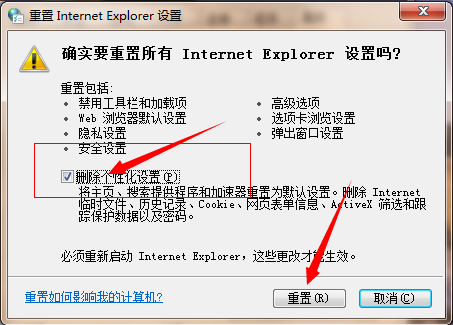
6、重置完成。點關閉。完成重置,這個時候瀏覽器進入默認設置。
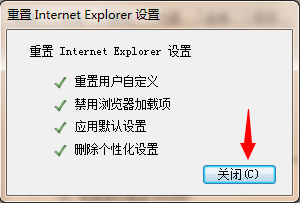
7、現在再次打開“Internet 選項(o)”,點擊“安全”。選擇對應的網站,最好是把打不開,又需要打開的網站設置為信任網站。然后點擊“自定義級別”。
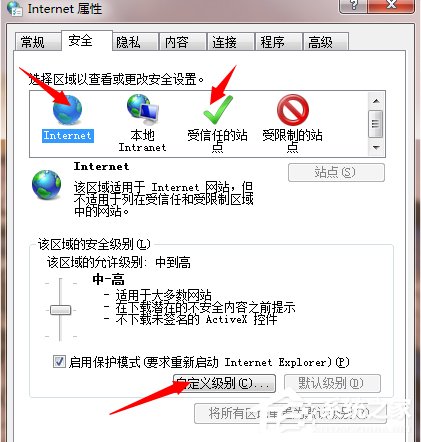
8、設置菜單中找到“smartscreen篩選器“選擇“禁用”。點擊“確定”!然后再去打開網站地址。看能否打開。
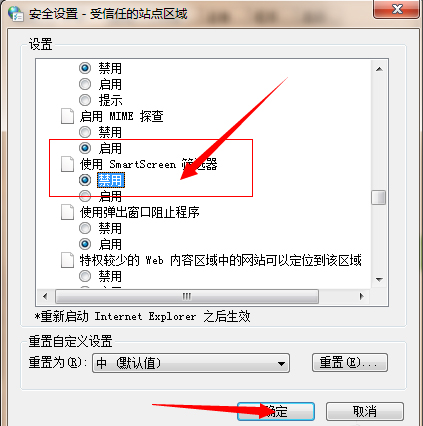
9、如果還是不可以,重復第一步,設置兼容性后再試。
操作到這邊,正常是可以解決出現“此選項卡已經修復”提示的問題了,當然如果還沒解決的話,建議更換一下其它瀏覽器試試,實在不行,只能重裝系統了。
相關文章:
1. 如何在Win11系統上刪除本地用戶?Win11刪除本地用戶教程方法2. mac程序沒反應怎么辦 mac強制關閉程序的方法3. UOS系統怎么滾動截圖? UOS滾動截圖的使用方法4. Win7磁盤整理碎片怎么操作?Windows7磁盤碎片整理教程5. UOS應用商店不能用怎么辦? uos系統應用商店不能使用的解決辦法6. Win7怎么設置電腦休眠?Win7電腦的休眠設置在哪里7. Win10系統360瀏覽器搜索引擎被劫持解決方法 8. uos如何安裝微信? uos系統微信的安裝教程9. Win11開始菜單怎么樣設置在左下角?Win11開始菜單移至左下角步驟10. 世界上最流行的操作系統不是Linux或者Windows,而是MINIX

 網公網安備
網公網安備